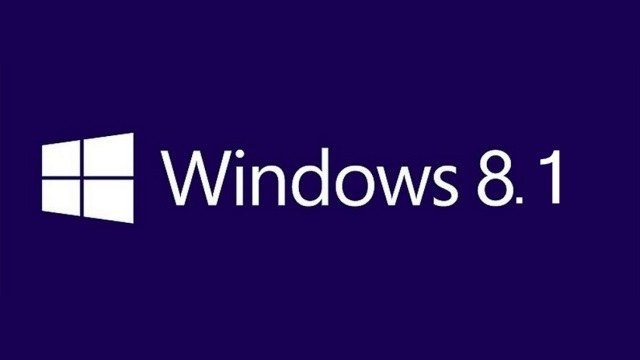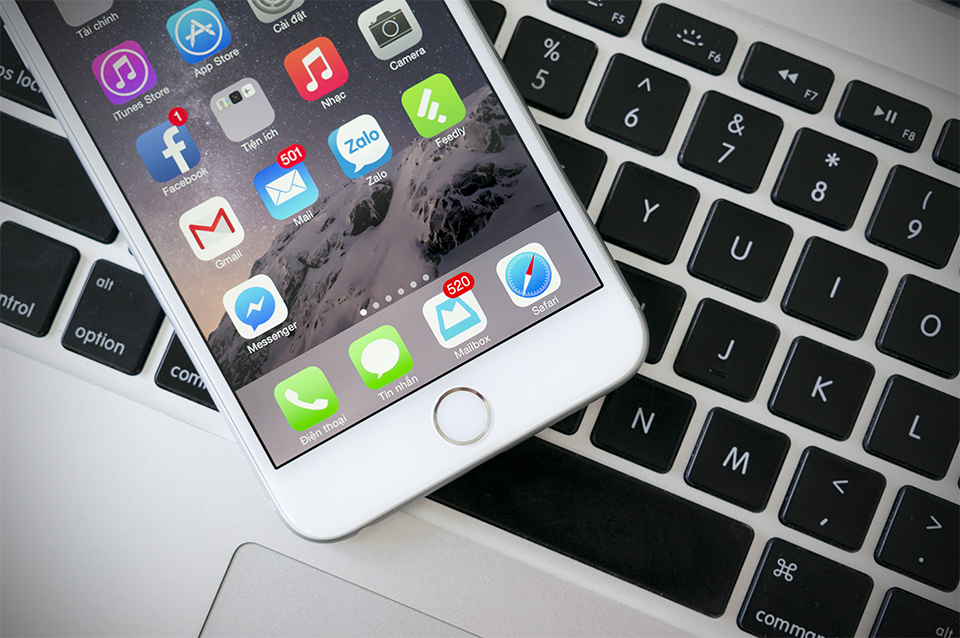Phần 2: Reset
Reset tương tự như quá trình cài đặt lại Windows đồng thời xóa tất cả các tập tin, cài đặt và ứng dụng đã cài đặt ngoại trừ các ứng dụng kèm với máy tính của bạn. Việc Reset giúp máy tính bạn hoạt động tốt hơn và ổn định hơn.
- Lưu ý
Nếu bạn nâng cấp Laptop lên Windows 8.1 từ Windows 8 và máy tính của bạn có phân vùng Recovery của Windows 8 thì quá trình Reset sẽ đưa khôi phục lại Windows 8. Bạn cần phải nâng cấp lại Windows 8.1 sau khi Reset hoàn tất.
- Cảnh báo
Tất cả những file riêng trên ổ C sẽ bị xóa hoàn toàn và những cài đặt trên Windows sẽ trở về mặc định, đồng thời những ứng dụng bạn đã cài đặt sẽ bị gỡ hết chỉ còn lại những ứng dụng đi kèm với máy tính như: Windows media player và những tiện ích của Windows. Hướng dẫn Reset Windows Tương tự như các bước Refresh, bạn vàoSetting bằng tổ hợp phím Windows + I rồi chọn Change PC Settings tiếp theo chọn Update and Recovery và tiếp tục chọn Recovery Xuất hiện các lựa chọn ở bên phải bạn chọn Get started trong mục Remove everything and reinstall Windows
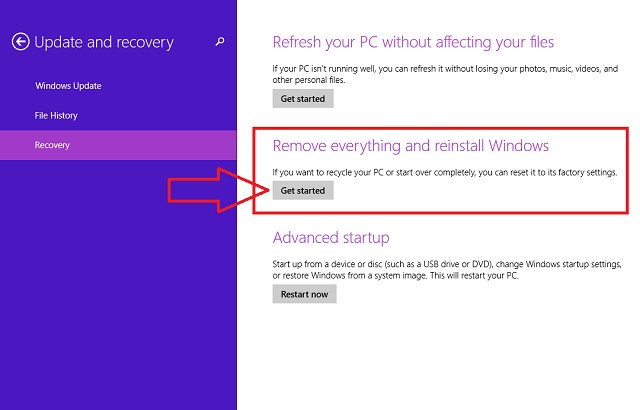
Chọn Get started
Lưu ý: ở bước này bạn phải có file Windows ISO trên đĩa ảo hoặc cho đĩa DVD vào ổ đĩa thật (Hướng dẫn lấy file Windows 8.1 ISO ở phần 1) Sau khi chọn Get Started sẽ xuất hiện thông báo về việc Reset PC, bạn chọn Next để tiếp tục
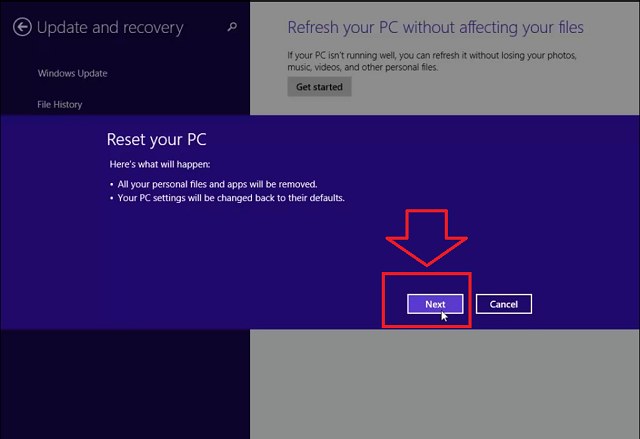
Thông báo Reset PC, chọn Next để tiếp tục
Tiếp theo đó, bạn sẽ có 2 lựa chọn:
-
- Just remove my files: Nếu bạn lựa chọn mục này thì dữ liệu của bạn sẽ được xóa một cách nhanh chóng, đồng thời bạn có thể khôi phục lại dữ liệu này bằng một số phần mềm đặc biệt.
- Fully clean the drive: Nếu bạn lựa chọn mục này thì dữ liệu của bạn sẽ bị xóa một cách hoàn toàn và mất khá nhiều thời gian, đồng thời những dữ liệu bị xóa đi gần như không thể phục hồi. Lựa chọn này giúp làm sạch Windows của bạn một cách triệt để. Trước khi lựa chọn điều này thì bạn nên chuyển hết những dữ liệu quan trọng trên ổ đĩa C sang ổ đĩa khác.
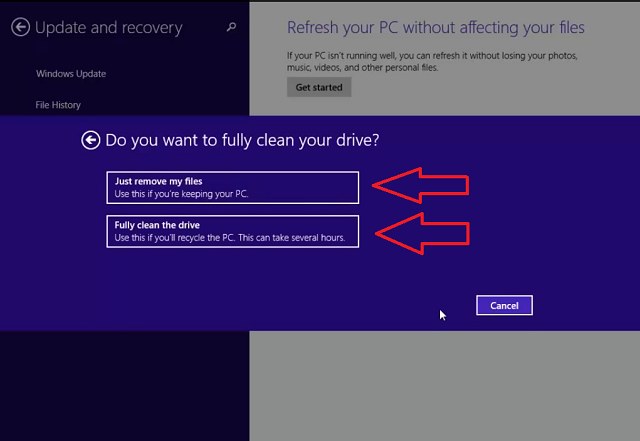
Bạn sẽ có 2 lựa chọn
Sau đó chọn Reset và chờ đợi quá trình hoàn thành

Chọn Reset và chờ quá trình này hoàn thành
Cuối cùng, sau khi chờ đợi thì bạn có thể tận hưởng một Windows hoàn toàn mới.
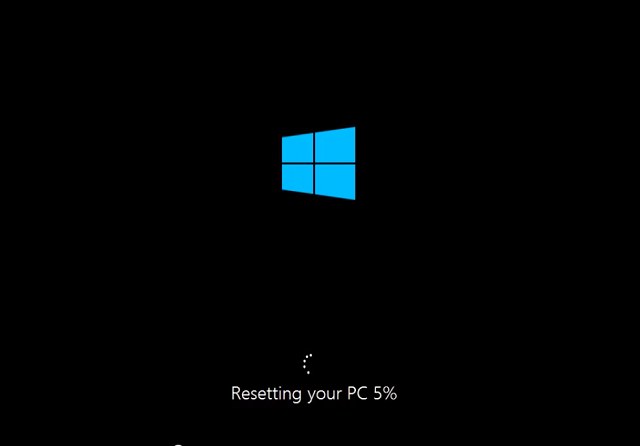
Quá trình Reset đang tiến hành